Maison >Tutoriel système >Série Windows >Étapes pour modifier la méthode de saisie par défaut : didacticiel sur l'ordinateur du système Win8
Étapes pour modifier la méthode de saisie par défaut : didacticiel sur l'ordinateur du système Win8
- WBOYWBOYWBOYWBOYWBOYWBOYWBOYWBOYWBOYWBOYWBOYWBOYWBavant
- 2024-01-08 22:02:251158parcourir
Maintenant, les utilisateurs qui installent le système win8 découvriront que le système est livré avec une méthode de saisie, mais elle est très cohérente avec les habitudes d'utilisation des Chinois. Tant de gens souhaitent modifier la méthode de saisie par défaut de win8, alors comment modifier la méthode de saisie. méthode de saisie par défaut sur un ordinateur système Win8 ? Ci-dessous, je partagerai avec vous la méthode de modification la plus simple et la plus rapide.
Comment modifier la méthode de saisie par défaut sur un ordinateur système Win8
1. Appuyez simultanément sur "win+x" sur le clavier et choisissez d'ouvrir le panneau de configuration.
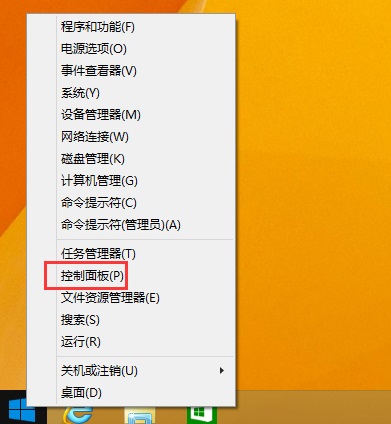
2. Recherchez le bouton de langue dans le panneau de configuration et cliquez pour l'ouvrir.
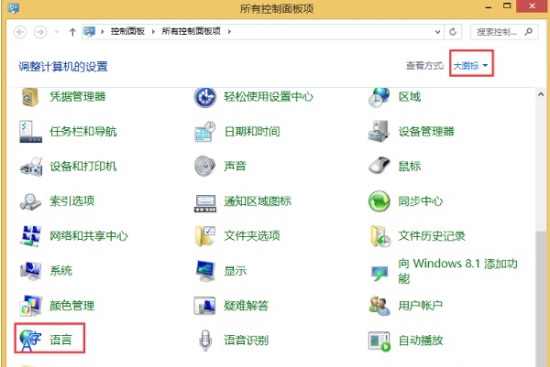
3. Sélectionnez Paramètres avancés sur le côté gauche de la fenêtre de langue et cliquez.
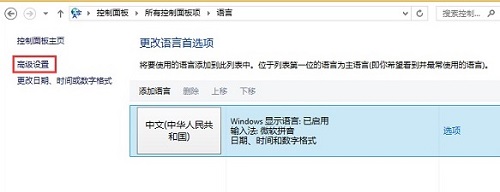
4. Cliquez pour ouvrir le menu déroulant pour remplacer la méthode de saisie par défaut et sélectionnez la méthode de saisie dont vous avez besoin.
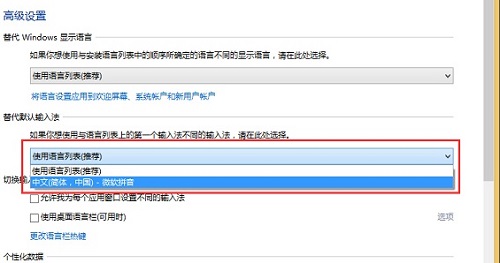
Ce qui précède est le contenu détaillé de. pour plus d'informations, suivez d'autres articles connexes sur le site Web de PHP en chinois!

